A grande richiesta, vi illustreremo in questa semplice ma efficace guida come modificare le vostre foto con Photoshop ed applicargli un effetto POP-ART, in modo da ottenere immagini che di questo periodo vanno molto di moda.
Vediamo insieme come creare immagini POP–ART con Photoshop:
Aprire Photoshop.
PASSO 1: Cliccate in alto su: File -> Apri, e aprite l’immagine da voi desiderata.
PASSO 2: Duplicate il livello premendo Ctrl + J, e sulla barra dei livelli vi apparirà Livello 1 sopra lo sfondo bloccato.
PASSO 3: Lavorando sempre sul livello 1 ( se non l’avete selezionato cliccateci sopra e vi si evidenzierà di blu) andate su: immagine -> regolazioni -> togli saturazione o, + semplicemente premendo i seguenti tasti insieme ( Ctrl + Shift + U) e l’immagine vi apparira in bianco e nero.
PASSO 4: Cliccate ora su: Filtro -> altro -> accentua passaggio, scrivendo sul raggio, in basso: 3,5 pixel
PASSO 5: Cliccate ora su: immagine -> regolazioni -> soglia: e impostate il valore a 122
PASSO 6: Lavorando sempre sul livello 1 impostate il valore dell’opacità ( in altro a destra) su 67%
PASSO 7: Infine selezionate il livello di sfondo (quello bloccato e aperto inizialmente) poi cliccate in basso su: CREA NUOVO LIVELLO DI RIEMPIMENTO O REGOLAZIONE -> TONALITA / SATURAZIONE; impostate il valore della tonalità a 0, quello della saturazione a +62, e quello della luminosita a -8 e date l’OK.
Il lavoro è completato.
A questo punto non vi resta che divertirvi e sbizzarrirvi a modificare le vostre foto in un vero e proprio capolavoro in stile Pop-Art! Buon divertimento.
Guida a cura di Omar Baldoni.

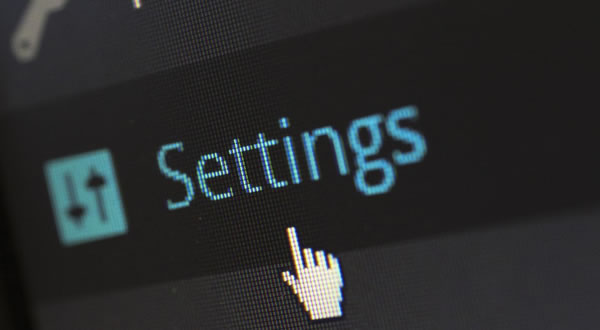










Scrivi un commento